WPSoffice可以查看PDF的缩略图,但是很多的小伙伴都不知道怎么才可以查看PDF的缩略图,于是我就做了这份教大家查看PDF的缩略图的教程,希望各位小伙伴看完这份教程之后都可以学会查看PDF的缩略图的方法。那么WPSoffice怎么查看PDF的缩略图呢?这个问题就由我来为你解答。
>>>>相关教程推荐:《WPSoffice》使用教程大全汇总

怎么查看PDF的缩略图
1、打开WPSoffice进入主界面,点击进入PDF文档,再点击下方的【工具】。
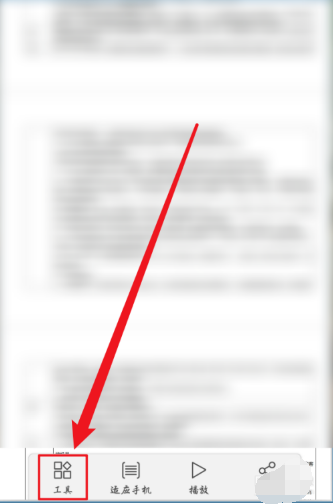
2、进入工具的界面之后,点击下方的【查看】字符选项。
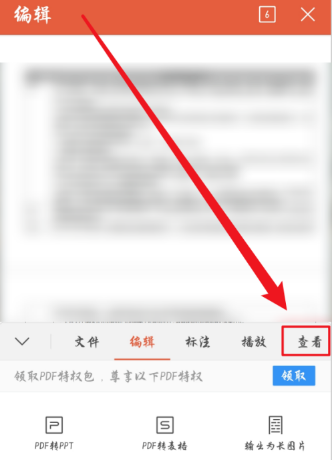
3、来到【查看】的界面之后,点击下方的【缩略图】字符。
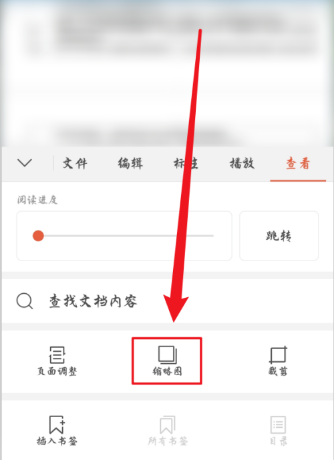
4、点击下方的【缩略图】选项之后,就可以查看PDF的缩略图了。
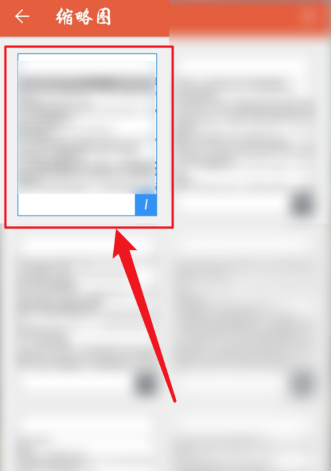
 24小时气温预报软件有哪些
24小时气温预报软件有哪些
2024-11-09
 《抖音》迪士尼米奇米妮鼠年新春壁纸
《抖音》迪士尼米奇米妮鼠年新春壁纸
2024-11-09
 《抖音》你品你细品表情包
《抖音》你品你细品表情包
2024-11-07
 火神山医院介绍
火神山医院介绍
2024-11-07
 《抖音》在吗出来玩表情包
《抖音》在吗出来玩表情包
2024-11-07
 《抖音》分身延迟特效怎么玩
《抖音》分身延迟特效怎么玩
2024-11-07